假设您在长途旅行或上下班途中坐在汽车后座上,在 iPhone 或 iPad 上观看Apple TV+ 。不要让无线信号接收不良或数据计划有限之类的事情破坏您的狂欢时光,并在上路之前下载您最喜欢的电视和电影内容。无论您是否正在追看最新剧集 或者让孩子们在后座上享受优质儿童内容,我们将向您展示如何通过几个简单的步骤下载它们。
您是否正在寻找通过 Apple+ 订阅观看的最佳内容?请务必查看我们更新的指南,其中重点介绍了Apple TV+ 上的最佳节目以及Apple TV+ 上的所有新内容。
如何下载电影和电视节目
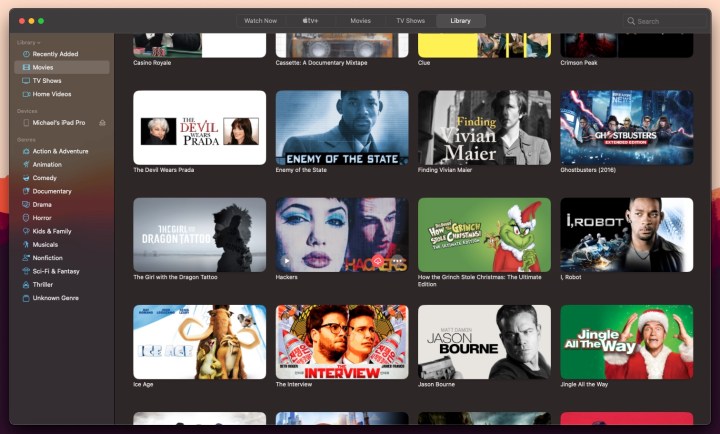
无论您使用的是运行 iOS、iPadOS 还是 MacOS 的设备,下载过程都是相同的。请注意,目前您无法下载内容以在Apple TV 设备、智能电视和其他流媒体设备上离线观看。
第 1 步:打开设备上的Apple TV应用。
第 2 步:搜索您要下载的电影或电视节目。
步骤 3:点击或单击电视节目或电影旁边的下载按钮(带有向下箭头的云)。请注意,在计算机上,当您将鼠标箭头悬停在单个剧集上时,电视剧集的云图标将会出现。
下载视频后,您可以通过导航到“库”选项卡,然后从Apple TV应用程序中的“已下载”部分来访问它。要从 iOS 或 iPadOS 设备中删除任何下载的内容,请点击旁边带有复选标记图标的 iPhone 的任意游戏,然后点击“删除下载” 。您还可以通过滑动删除或通过“下载”文件夹中的“编辑”按钮批量删除。在 Mac 上,右键单击内容并选择“删除下载” 。
我可以下载哪些内容?

如果您订阅了 Apple TV+ 或 Apple TV 频道,则可以选择下载任何电视节目或电影以供以后观看。 Apple TV+ 稍后观看功能适用于部分 Apple 设备,包括 iPhone、iPad、iPod touch 和 Mac。您下载的任何内容的有效期最长为 30 天,但 Apple 指出,某些内容可能会更快过期。某些 Apple TV 频道可能会限制一次可以下载的影片数量;如果您达到该限制,则会出现一条消息提醒您删除一些以前的内容。